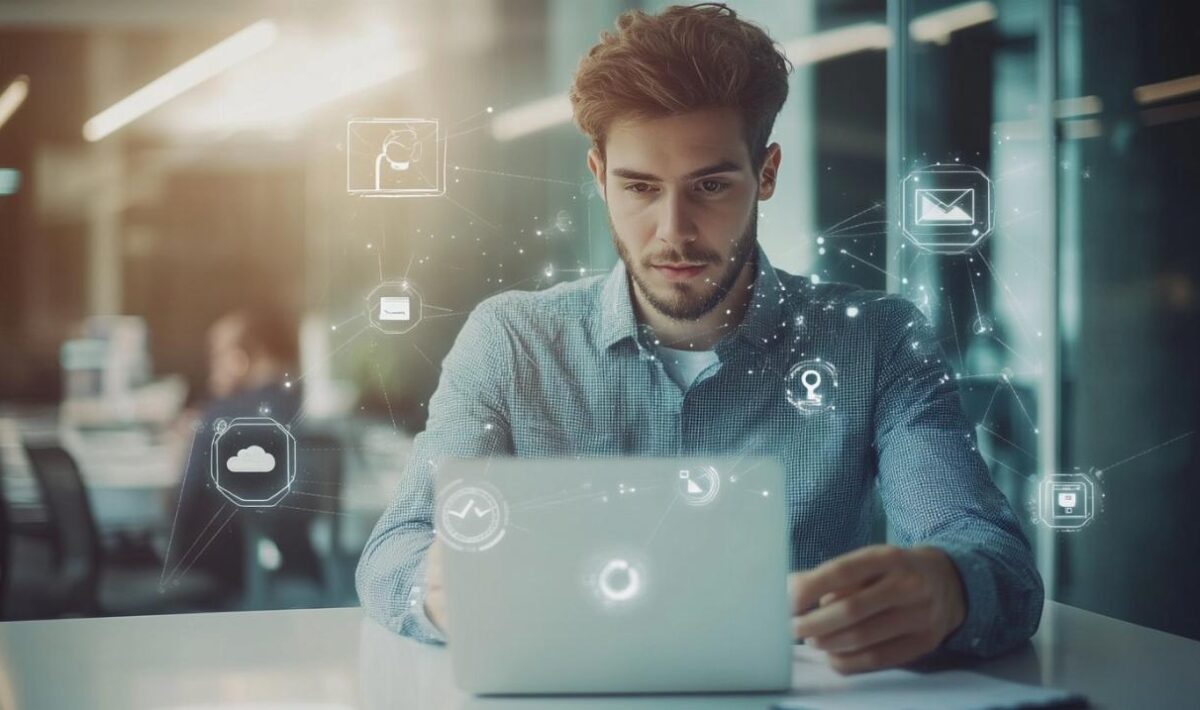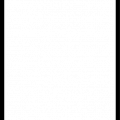L'écosystème Apple est conçu pour offrir une expérience utilisateur fluide et intégrée, mais beaucoup hésitent à créer un compte par crainte de devoir obligatoirement fournir des informations bancaires. Pourtant, il est tout à fait possible de profiter de nombreux services Apple sans associer de moyen de paiement. Découvrons comment créer et activer un identifiant Apple sans carte bancaire, que vous utilisiez un iPhone, un iPad ou un ordinateur.
Pourquoi créer un identifiant Apple sans carte bancaire
Un identifiant Apple représente la clé d'accès à tout l'écosystème des produits et services de la marque à la pomme. Cette adresse email associée à un mot de passe vous permet de synchroniser vos appareils, sauvegarder vos données et accéder à divers services. La réticence à fournir ses coordonnées bancaires est légitime, notamment pour les parents créant un compte pour leurs enfants ou pour les utilisateurs souhaitant simplement profiter des fonctionnalités gratuites.
Les avantages d'un compte Apple
Disposer d'un identifiant Apple offre de nombreux bénéfices même sans associer de moyen de paiement. Vous pourrez synchroniser vos contacts, calendriers et notes entre vos différents appareils. La sauvegarde de vos données via iCloud vous permet également de récupérer facilement vos informations en cas de perte ou de changement d'appareil. Le partage familial constitue un autre avantage majeur, permettant à plusieurs membres d'une même famille de partager certains contenus et abonnements tout en conservant leur vie privée.
Les fonctionnalités accessibles sans paiement
Sans carte bancaire associée à votre identifiant Apple, vous pouvez toujours télécharger gratuitement des applications depuis l'App Store, utiliser les 5 Go de stockage iCloud offerts, et profiter des mises à jour iOS. Vous aurez également accès à FaceTime pour les appels vidéo, iMessage pour la messagerie instantanée, ainsi qu'à la localisation de vos appareils via l'application Localiser. Ces fonctionnalités essentielles ne nécessitent aucun paiement et offrent déjà une expérience utilisateur riche.
Méthode de création depuis un iPhone ou iPad
La méthode la plus simple pour créer un identifiant Apple sans carte bancaire consiste à passer par votre appareil iOS. Cette approche est particulièrement intuitive et permet d'éviter les étapes superflues tout en garantissant l'accès à l'option « Aucun » pour le moyen de paiement.
Les étapes à suivre sur l'App Store
Commencez par ouvrir l'App Store depuis votre écran d'accueil. Recherchez et sélectionnez n'importe quelle application gratuite, puis appuyez sur le bouton de téléchargement. Une fenêtre vous demandera alors de vous connecter avec un identifiant Apple. Au lieu de vous connecter, choisissez l'option « Créer un identifiant Apple ». Suivez les instructions pour renseigner votre adresse email, qui servira d'identifiant, créez un mot de passe sécurisé, et indiquez votre nom complet ainsi que votre date de naissance. Lorsque vous arriverez à l'écran des informations de paiement, recherchez et sélectionnez l'option « Aucun » dans la liste des moyens de paiement disponibles. Cette étape est cruciale pour éviter d'avoir à entrer des coordonnées bancaires.
La vérification et l'activation du compte
Une fois les informations renseignées, Apple enverra un code de vérification à l'adresse email que vous avez fournie. Vérifiez votre boîte de réception, puis entrez ce code sur votre appareil pour confirmer la création de votre identifiant. Il est essentiel de valider cette étape pour activer pleinement votre compte et accéder à tous les services disponibles. Certains utilisateurs peuvent également recevoir un SMS de vérification si un numéro de téléphone a été fourni. Cette double vérification renforce la sécurité de votre compte et facilite la récupération en cas d'oubli du mot de passe.
Création d'un identifiant Apple via iTunes
Si vous préférez utiliser un ordinateur ou si vous ne disposez pas d'appareil iOS, iTunes offre une alternative efficace pour créer votre identifiant Apple sans carte bancaire. Cette méthode fonctionne aussi bien sur Mac que sur PC Windows.
Installation et utilisation d'iTunes
Commencez par télécharger et installer la dernière version d'iTunes depuis le site officiel d'Apple si ce logiciel n'est pas déjà présent sur votre ordinateur. Une fois l'installation terminée, lancez iTunes et connectez-vous à l'iTunes Store en cliquant sur l'icône correspondante dans la barre de navigation. La création d'un compte via cette méthode nécessite de naviguer dans l'interface du logiciel pour accéder aux options permettant de configurer un nouvel identifiant. Assurez-vous d'avoir une connexion internet stable tout au long du processus pour éviter toute interruption qui pourrait compromettre la création de votre compte.
Le processus de création sur ordinateur
Dans l'iTunes Store, localisez une application ou un contenu gratuit et cliquez sur le bouton de téléchargement. Une fenêtre apparaîtra vous demandant de vous connecter. Cliquez sur l'option « Créer un identifiant Apple » pour démarrer le processus. Acceptez les conditions générales d'utilisation après les avoir lues, puis remplissez le formulaire avec vos informations personnelles. Lorsque vous atteignez l'écran relatif aux informations de paiement, sélectionnez « Aucun » dans la liste déroulante des moyens de paiement. Complétez votre adresse postale, qui reste requise même sans carte bancaire associée, puis finalisez la création en vérifiant votre adresse email via le lien envoyé par Apple.
Utiliser votre nouvel identifiant Apple
Une fois votre identifiant Apple créé sans carte bancaire, vous pouvez commencer à explorer et profiter des nombreux services disponibles gratuitement dans l'écosystème Apple. Votre expérience utilisateur s'en trouvera considérablement enrichie.
Les applications et services disponibles gratuitement
Avec votre nouvel identifiant Apple, vous avez immédiatement accès à un large éventail d'applications gratuites sur l'App Store. Vous pouvez également utiliser des services comme iCloud pour synchroniser et sauvegarder vos données, FaceTime pour les appels vidéo avec d'autres utilisateurs Apple, et Apple Music pour une période d'essai. Les fonctionnalités de base d'iCloud offrent 5 Go de stockage gratuit pour vos photos, documents et sauvegardes d'appareils. Les applications préinstallées comme Plans, Calendrier, Notes et Rappels fonctionneront de manière optimale avec votre identifiant Apple, vous permettant de synchroniser vos données entre tous vos appareils.
Ajouter une méthode de paiement ultérieurement
Si à l'avenir vous souhaitez acheter des applications payantes, des musiques ou souscrire à des services comme Apple Music ou Apple TV+, vous pourrez facilement ajouter une méthode de paiement à votre compte. Pour cela, rendez-vous dans les Réglages de votre appareil iOS, touchez votre nom en haut de l'écran, puis sélectionnez « Paiement et livraison ». Sur Mac, accédez aux Réglages Système puis à votre identifiant Apple pour modifier ces informations. Vous pouvez également supprimer un moyen de paiement précédemment ajouté, sauf si vous êtes l'organisateur d'un partage familial ou si le compte est configuré pour un enfant mineur. Cette flexibilité vous permet d'évoluer dans l'écosystème Apple selon vos besoins et préférences.
Solutions aux problèmes courants lors de la création d'un compte Apple
Lors de la création d'un identifiant Apple sans carte bancaire, certains obstacles peuvent survenir. Voici comment naviguer à travers ces difficultés pour réussir à créer votre compte sans moyen de paiement et accéder pleinement aux services comme l'App Store et iCloud. Ces solutions vous aideront à contourner les problèmes les plus fréquents et vous permettront de profiter de votre appareil Apple sans contraintes.
Résoudre le cas où l'option « Aucun » n'apparaît pas
Un problème fréquent lors de la création d'un identifiant Apple est l'absence de l'option « Aucun » dans la section des moyens de paiement. Pour faire apparaître cette option, suivez cette méthode spécifique : commencez par ouvrir l'App Store sur votre iPhone ou iPad, puis recherchez et sélectionnez une application gratuite. Lorsque vous tentez de la télécharger, le système vous proposera de vous connecter ou de créer un identifiant Apple. En choisissant de créer un compte via cette méthode, l'option « Aucun » apparaîtra dans les choix de paiement. Cette approche fonctionne également sur iTunes pour les utilisateurs Mac ou Windows. Si l'option reste invisible, assurez-vous de bien suivre toutes les étapes jusqu'à la section paiement, car elle n'apparaît qu'à ce moment précis du processus d'inscription.
Si malgré cette méthode l'option n'apparaît toujours pas, essayez de changer d'appareil ou de navigateur. Parfois, utiliser un ordinateur plutôt qu'un appareil mobile peut résoudre ce problème. Une autre solution consiste à accéder directement au site web account.apple.com pour créer votre compte, où l'option sans carte bancaire est généralement plus accessible. N'oubliez pas que pour réussir, vous devez impérativement partir du téléchargement d'une application gratuite, sinon le système exigera automatiquement un moyen de paiement.
Récupération d'un identifiant Apple oublié
Oublier son identifiant Apple ou son mot de passe arrive fréquemment et peut bloquer l'accès à vos services et données. Pour récupérer votre identifiant Apple, visitez le site iforgot.apple.com depuis n'importe quel navigateur. Vous aurez deux options : retrouver votre identifiant ou réinitialiser votre mot de passe. Pour retrouver votre identifiant, vous devrez fournir votre prénom, nom de famille et adresse email associée à votre compte. Apple vous enverra ensuite un email avec les instructions pour récupérer votre identifiant.
Si vous avez configuré un numéro de téléphone lors de la création de votre compte, celui-ci peut servir à la récupération via SMS. Dans les cas plus complexes où vous n'avez plus accès ni à votre email ni à votre numéro de téléphone, vous devrez contacter directement l'assistance Apple au 0800 046 046 et fournir des preuves d'identité. Pour éviter ces désagréments à l'avenir, activez l'authentification à deux facteurs et notez votre identifiant Apple dans un gestionnaire de mots de passe sécurisé. La récupération rapide de votre identifiant est indispensable, car il constitue la clé d'accès à vos achats, sauvegardes iCloud et à la fonction Localiser mon iPhone qui protège votre appareil en cas de perte ou de vol.